The display language will be selected according to a user's preferred language. If you select a different language for a Frontline Workplace user, this language will be used.
Note: In case translations for a particular language are not available, English is used as a fallback.
Setting the user language
Frontline Command Center users can instantly change their display language by clicking on their name in the top right corner and selecting the desired language via the side panel. For more information on how to set a language for a Frontline Workplace user or any other user type, please have a look at the User Management page.
Note: Frontline Workplace users need to sign out and sign in again if their language preferences were changed by an administration as part of user management.
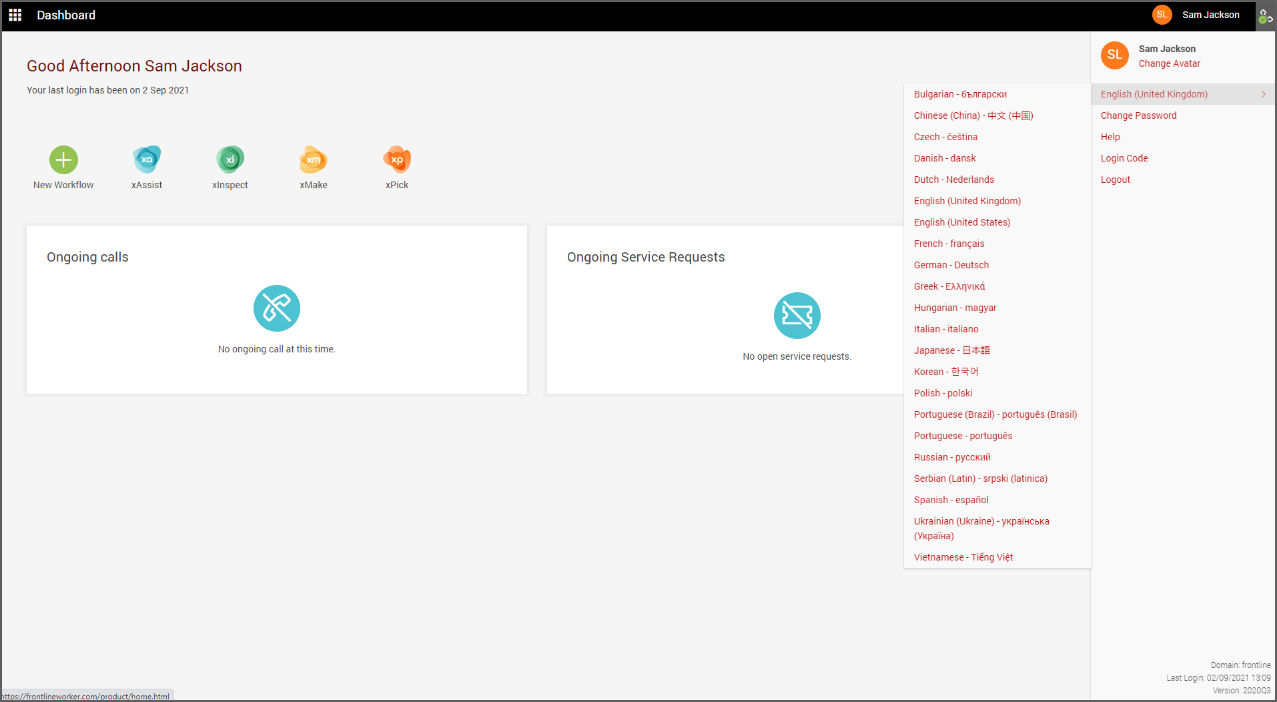
Accessing translation files
The translation files are accessible in advanced mode. To access them, follow these steps:
- Sign in to Frontline Command Center with a user that has a "Creator" and "Developer" role.
- Open the Navigation Pane on the top left of your dashboard and click on Creator under "Platform Tools".
- Once the Vision Picking Workflow has opened in Creator, simply press
CTRL+Ato enable Advanced mode. - Go to Resources and then select Translations.
Currently, the following languages are supported for the Vision Picking Workflow:
- Czech (cs)
- Deutsch (de)
- English (en)
- Russian (ru)
- Spanish (es)
- Ukrainian (uk)
If you need help with adding translations for an unsupported language, please contact your Customer Success Representative and we will support you in the process and work with you on including the language in future versions of the workflow.
Customizing texts or commands
You can also change individual strings to customize the wording specific to your needs. For example, you can change the keywords used for amount validation or to start the camera scanner. To do so, simply change the text following the translation key as shown in the example below.
Original wording:
validation.keyword.start_scanner = Start Scanner
Customized wording:
validation.keyword.start_scanner = Show Camera
Translation examples for English (en)
error.critical.title=Critical Error error.validation.missing.message=At least one active Validation Required! preparation.pick_selection.title = Select your next Pick preparation.pick_selection.success = Applying selection preparation.pick_selection.error = No other pick-positions preparation.pick_selection.next = Next in order scanner.check.title = Please connect BT-Scanner scanner.check.trigger_pairing = Pair scanner.found_devices = device(s) found scanner.device_info = Device Info backend.login.title = JDA Login backend.login.progress = Logging In backend.login.username = Username backend.login.password = Password task.request.title = Scan order ID with scanner, or: task.request.retrieve_next_order = Next available order task.request.start_scanner = Scan using camera task.request.list_available_orders = Select from list task.request.progress = Requesting Order task.request.available.progress = Retrieving available orders task.request.available.empty = No Orders available task.request.available.select = Select PickOrder # Message if wrong code scanned task.request.wrong.code = Not a valid order code # ScanUI description task.request.scan.message = Scan OrderID code trolley.missing_config = Missing Trolley Configuration # Keyword to skip validation validation.keyword.skip_validation = Continue # Start internal scanner validation.keyword.start_scanner = Start Scanner # Cancel scan process validation.keyword.stop_scanner = Stop Scanner # Open process exceptions validation.keyword.open_exceptions = Open Exceptions # Show picking-history validation.keyword.show_history = Go to History # Pickamount Voice Confirmation Prefix validation.keyword.amount_prefix = PICK validation.keyword.multiple = multiple # Validation failed message validation.message.validation_failed.pick_source = Wrong pick location validation.message.validation_failed.pick_article = Wrong article validation.message.validation_failed.pick_amount = Wrong amount validation.message.validation_failed.pick_destination = Wrong place location validation.message.validation_failed.serial = Wrong serial number # Already Validated message validation.message.already_validated = Already Validated validation.message.checking_serial_number = Checking serial number validation.command.rescan_serial_number = Rescan # Confirming each placeLocation validation.message.confirmation.place_location = Confirming placing validation.process_bar.pick_source = Pick validation.process_bar.pick_article = Article validation.process_bar.pick_amount = Amount validation.process_bar.pick_destination = Place validation.process_bar.serial = SN history.keyword.next_step = Next Step history.keyword.previous_step = Previous Step history.title = History history.no_history = No History Available exceptions.keyword = Exception exceptions.keyword.postpone = Postpone exceptions.keyword.early_deposit = Early Deposit exceptions.keyword.cancel_pick_group = Cancel Pick exceptions.keyword.cancel_pick_order = Cancel Order exceptions.keyword.pause_pick_order = Pause Order exceptions.keyword.xassist = Call Support exceptions.keyword.bluetooth = Bluetooth Settings exceptions.keyword.pick_selector = Pick Selector exceptions.keyword.short_pick = Short pick exceptions.postpone.message.success = Successfully postponed exceptions.early_deposit.message.success = Successfully deposited exceptions.early_deposit.message.error = Early deposit not allowed exceptions.cancel_pick_group.message.success = Successfully canceled exceptions.cancel_pick_order.message.success = Successfully canceled exceptions.pause_pick_order.message.success = Successfully paused exceptions.short_pick.message.success = Successfully shorted exceptions.short_pick.message.not_possible = Shortpick not possible exceptions.confirmation = Are you sure? exceptions.keyword.indirect_work = Indirect Work exceptions.indirect_work.title = Choose indirect work exceptions.indirect_work.battery_change = Battery change exceptions.indirect_work.pallet_spill = Pallet spill exceptions.indirect_work.meeting = Meeting exceptions.indirect_work.inventory_issue = Inventory issue exceptions.indirect_work.outbound_audit = Outbound audit exceptions.indirect_work.count_back = Count back exceptions.indirect_work.wrap_machine = Wrap machine exceptions.indirect_work.progress = in progress exceptions.short_pick.req_amount = Req.: exceptions.short_pick.avbl_amount = Available tts.pick_source.prefix = Go to tts.pick_source.suffix = "" tts.pick_article.prefix = Take tts.pick_article.suffix = "" tts.pick_amount.prefix = Take tts.pick_amount.suffix = items tts.pick_destination.prefix = Put tts.pick_destination.infix = to tts.pick_destination.suffix = "" deposit.title = Scan code to deposit trolley # Wrong code type message deposit.code.type.wrong = Invalid type of code # Wrong code message deposit.code.wrong = Invalid deposit location/code finish.next_order = Next Order finish.finish_work = Finish Work emergency.header = Oops.. Unexpected error occurred! emergency.reason = Failed to process picking order: emergency.message = Please notify your supervisor! emergency.unknown = unknown